使用caxa电子图板2013怎么设置保存格式呢?还不会的朋友赶紧来和小编一起学习一下caxa电子图板2013设置保存格式的方法哦,希望通过本篇教程的学习,对大家有所帮助。
首先打开CAXA,点击程序界面左上角的“新建”按钮。
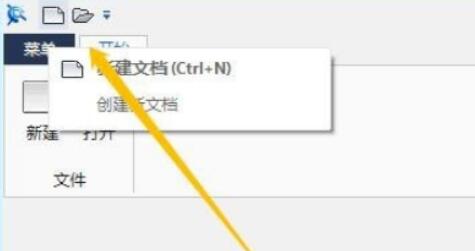
在弹出的窗口内,双击BLANK图标,新建一个空白图纸。

点击左上角的“菜单”,选择“工具”—“选项”,打开选项窗口。
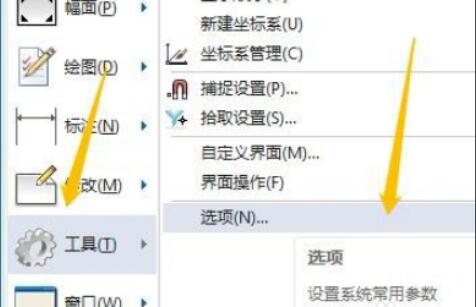
在选项窗口内,切换到系统标签。
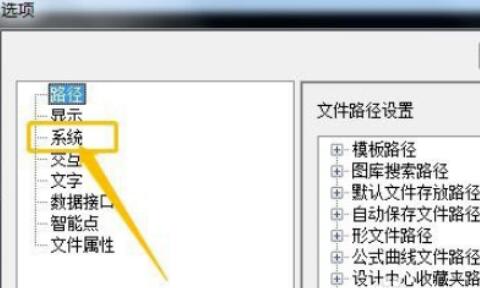
首先在缺省标准处点击下拉菜单,将标准设置为GB。然后点击确认按钮就可以了,每次保存的图纸,都是默认模式了。
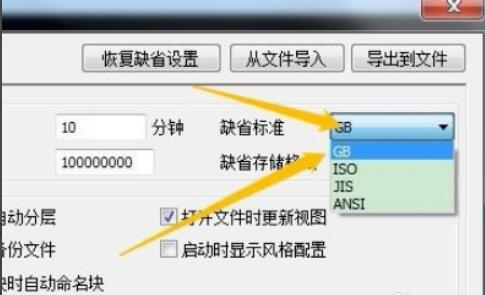
以上就是小编分享的使用caxa电子图板2013设置保存格式的方法,有需要的朋友可以来看看哦。



 超凡先锋
超凡先锋 途游五子棋
途游五子棋 超级玛丽
超级玛丽 口袋妖怪绿宝石
口袋妖怪绿宝石 地牢求生
地牢求生 原神
原神 凹凸世界
凹凸世界 热血江湖
热血江湖 王牌战争
王牌战争 荒岛求生
荒岛求生 植物大战僵尸无尽版
植物大战僵尸无尽版 第五人格
第五人格 香肠派对
香肠派对 问道2手游
问道2手游




























